macOS Catalina ir bijusi problēma dažiem lietotājiem, kuriem pēc jaunināšanas ir bijušas problēmas ar pastu. Daži lietotāji, kuri izmanto Microsoft Outlook kā savu pasta klientu, ir redzējuši, ka viņu perspektīvā lietotne vienkārši sasalst vai ļoti lēni reaģē uz MacOS Catalina.
Šī problēma, visticamāk, ir saistīta ar konkrētu Outlook īpašumu, nevis MacOS Catalina. Mēs esam redzējuši, ka šī problēma notiek iepriekšējos macOS gadījumos, piemēram, High Sierra.
Saistīts:
Kad Outlook mēģina priekšskatīt mapes ar šifrētiem e-pastiem, šī problēma tiek parādīta un liek jūsu Outlook sasalst un nereaģēt.
Visbiežāk Microsoft Office ļaudis izlaiž atjauninājumus, kas var tikt galā ar šo problēmu un citām Outlook problēmām.
Pirms mēģināt novērst šo problēmu, vispirms varat atjaunināt jaunāko Outlook instalēšanu savā Mac datorā, kurā darbojas Catalina.
Outlook augšējā izvēlnē noklikšķiniet uz Palīdzība> Meklēt atjauninājumus. Šeit atjauniniet jaunāko programmatūru.
Labojiet Outlook iesaldēšanas problēmu MacOS Catalina
Kad esat lietojis jaunākos Outlook atjauninājumus savam Mac, varat novērst visas Outlook iesaldēšanas problēmas operētājsistēmā macOS Catalina, izmantojot tālāk norādītās darbības.
- Atveriet lietotni Terminal savā Mac datorā (lietotne ir pieejama mapē Utilities un to var arī atrast, izmantojot dokā esošo LaunchPad).
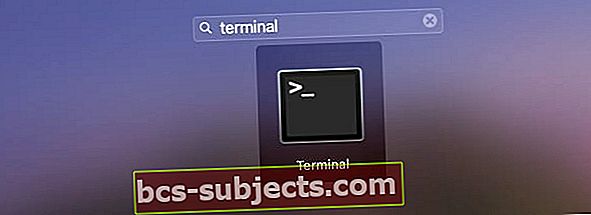 Palaidiet lietotni Terminal savā MacBook
Palaidiet lietotni Terminal savā MacBook - Ierakstiet “noklusējuma raksti com.microsoft.Outlook DisablePreviewForSMIME 1” bez pēdiņām un nospiediet taustiņu Enter
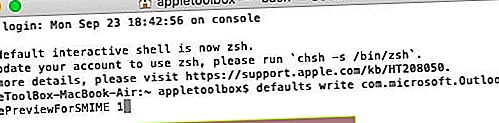 Pēc iepriekš minētās komandas ierakstīšanas nospiediet taustiņu Enter
Pēc iepriekš minētās komandas ierakstīšanas nospiediet taustiņu Enter - Pēc tam ierakstiet “nogalināt visus cfprefsd ’ bez pēdiņām un nospiediet Enter
 Nospiediet Enter
Nospiediet Enter - Iziet no programmas Outlook
- Restartējiet MacBook
- Atveriet programmu Outlook un pārbaudiet, vai iesaldēšanas problēmas ir atrisinātas
Microsoft Outlook piedāvā arī rīku Outlook atiestatīšanas preferences, kuru varat utilītprogrammām atiestatīt perspektīvu.
Citi ar Microsoft Office saistītie jautājumi par MacOS Catalina
Ja pamanāt citas Microsoft produktu, piemēram, Word, veiktspējas problēmas, lūdzu, pārliecinieties, vai izmantojat Word 64 bitu versiju. Pārbaudiet, vai Word versija ir 16.29 un jaunāka. Versiju 16.30 korporācija Microsoft darīja pieejamu 10. oktobrī (pagājušajā nedēļā), lai risinātu dažas ar Catalina saistītas problēmas. Tam vajadzētu palīdzēt, ja jūsu MacBook rodas avārijas problēmas.
Pārbaudiet un pārliecinieties, vai esat atjauninājis jaunāko, palaižot Automātiskā atjaunināšana.
Tas apstiprinās, ka izmantojat Office 64 bitu versiju. Pēc Microsoft domām, Mac OS Catalina ir saderīga ar Microsoft Office versiju 16.16.14.
Pēc atjaunināšanas uz 64 bitu versiju daži lietotāji saprot, ka viņi var atvērt un lasīt Microsoft Word dokumentus, bet nespēj tos rediģēt. Šo nepatīkamību kopā ar citām Office saistītām problēmām parasti var novērst, MacBook palaižot diska remontu.
Lūdzu, sazinieties ar Microsoft atbalstu, ja pēc atjaunināšanas rodas citas nopietnas problēmas, piemēram, trūkst failu un mapju, un viņiem vajadzētu būt iespējai jums palīdzēt ar šīm problēmām.

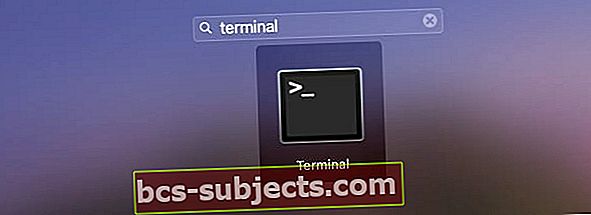 Palaidiet lietotni Terminal savā MacBook
Palaidiet lietotni Terminal savā MacBook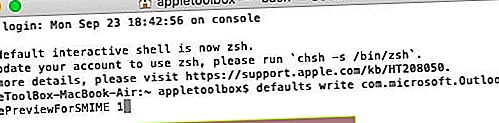 Pēc iepriekš minētās komandas ierakstīšanas nospiediet taustiņu Enter
Pēc iepriekš minētās komandas ierakstīšanas nospiediet taustiņu Enter Nospiediet Enter
Nospiediet Enter
